Удаление дубликатов из контекстного меню «Открыть с помощью» на Mac
В этом руководстве мы покажем вам различные способы удаления повторяющихся записей из контекстного меню «Открыть с помощью» на вашем Mac. Произошло несколько экземпляров при этом ОС имеет тенденцию отображать множество записей из одного и того же приложения в контекстном меню. Это ненужное дополнение загромождает все меню и затрудняет поиск реального приложения.
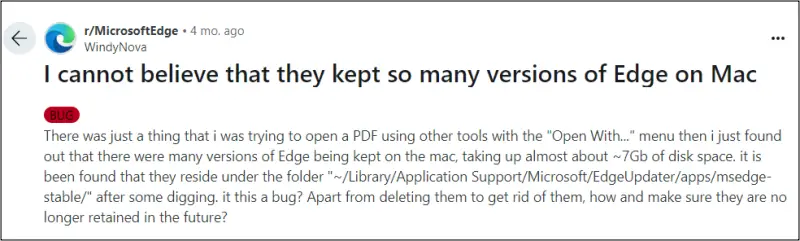
К счастью, существуют несколько удобных обходных путей, с помощью которых вы можете удалить дополнительные пункты из меню и вернуть ему первоначальный вид. Итак, без лишних слов, давайте их проверим.
Удаление дубликатов из контекстного меню «Открыть с помощью» на Mac
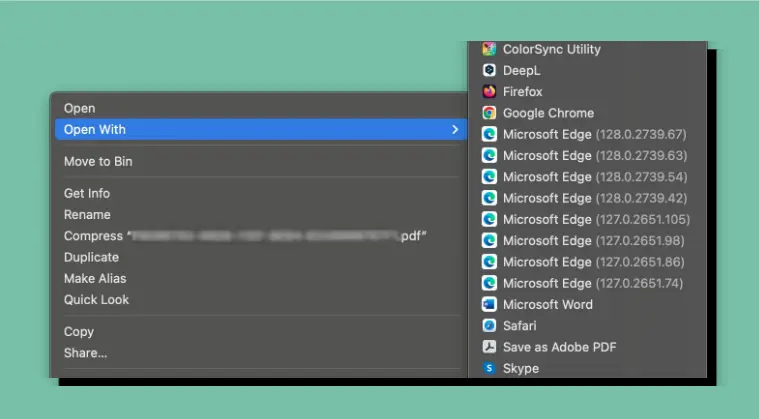
Программы для Windows, мобильные приложения, игры - ВСЁ БЕСПЛАТНО, в нашем закрытом телеграмм канале - Подписывайтесь:)
Рекомендуется опробовать каждый из приведенных ниже обходных путей, а затем посмотреть, какой из них приведет к успеху. Итак, имея это в виду, давайте начнем.
ИСПРАВЛЕНИЕ 1: Использование команд
- Откройте терминал из панели запуска > Другие и выполните следующую команду: /System/Library/Frameworks/CoreServices.framework/Frameworks/LaunchServices.framework/Support/lsregister -kill -r -domain local -domain system -domain user
- Теперь перезапустите Finder с помощью приведенной ниже команды и проверьте результаты: killall Finder
ИСПРАВЛЕНИЕ 2: через «Разрешить» в фоновой настройке
По словам некоторых затронутых пользователей, им удалось решить эту проблему, оставив включенным элемент «Microsoft Corporation» в разделе «Разрешить в фоновом режиме» в настройках элемента входа. Так что попробуйте и проверьте результаты.
ИСПРАВЛЕНИЕ 3: (опять) с помощью команд
- Найдите Терминал из Spotlight и запустите его. Затем введите следующую команду: /System/Library/Frameworks/CoreServices.framework/Versions/A/Frameworks/LaunchServices.framework/Versions/A/Support/lsregister -kill -r -domain local -domain user;killall Finder;echo «Open With был перестроен, Finder перезапустится»
- ИЛИ Вы также можете использовать приведенные ниже команды (одна команда разбита на три строки с помощью обратной косой черты): /System/Library/Frameworks/CoreServices.framework/Versions/A/Frameworks/\ LaunchServices.framework/Versions/A/Support /\ lsregister -kill -r -domain локальный -домен пользователь
- Теперь перезапустите Finder с помощью приведенной ниже команды и проверьте результаты: killall Finder
ИСПРАВЛЕНИЕ 4: Использование псевдонима
Если вы сталкиваетесь с этой проблемой регулярно, лучшим подходом будет создание простого псевдонима bash для всей последовательности команд и последующий его запуск. Вот как это можно сделать:
- Откройте .bash_profile с помощью любого текстового редактора по вашему выбору. Давайте воспользуемся nano, например: nano .bash_profile
- Теперь вставьте следующий псевдоним: alias fixow='/System/Library/Frameworks/CoreServices.framework/Versions/A/Frameworks/LaunchServices.framework/Versions/A/Support/lsregister -kill -r -domain local -domain user;killall Finder;echo «Open With был перестроен, Finder перезапустится»'
- Затем нажмите Control+O, чтобы сохранить, и Control+X, чтобы выйти из nano.
- Вы также можете проверить псевдоним, используя следующую команду: fixow
- Если вы получили приведенный ниже вывод, проблема устранена. Меню «Открыть с» было перестроено, Finder перезапустится.
Вот и все. Это были различные способы удаления повторяющихся записей из контекстного меню «Открыть с помощью» на вашем Mac. Если у вас есть какие-либо вопросы относительно вышеупомянутых шагов, сообщите нам об этом в комментариях. Мы свяжемся с вами с решением как можно скорее.